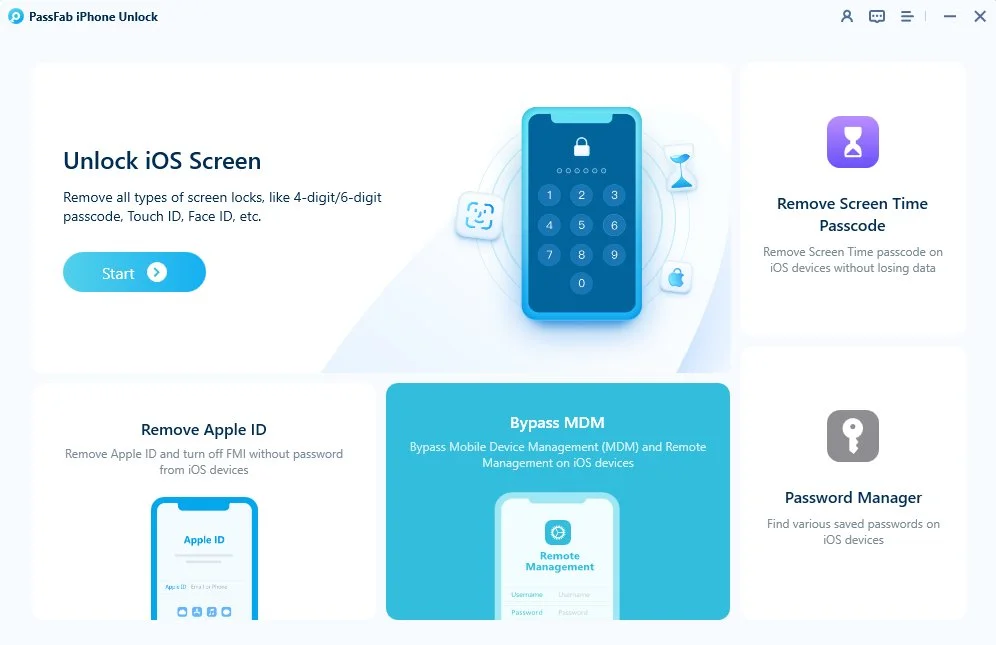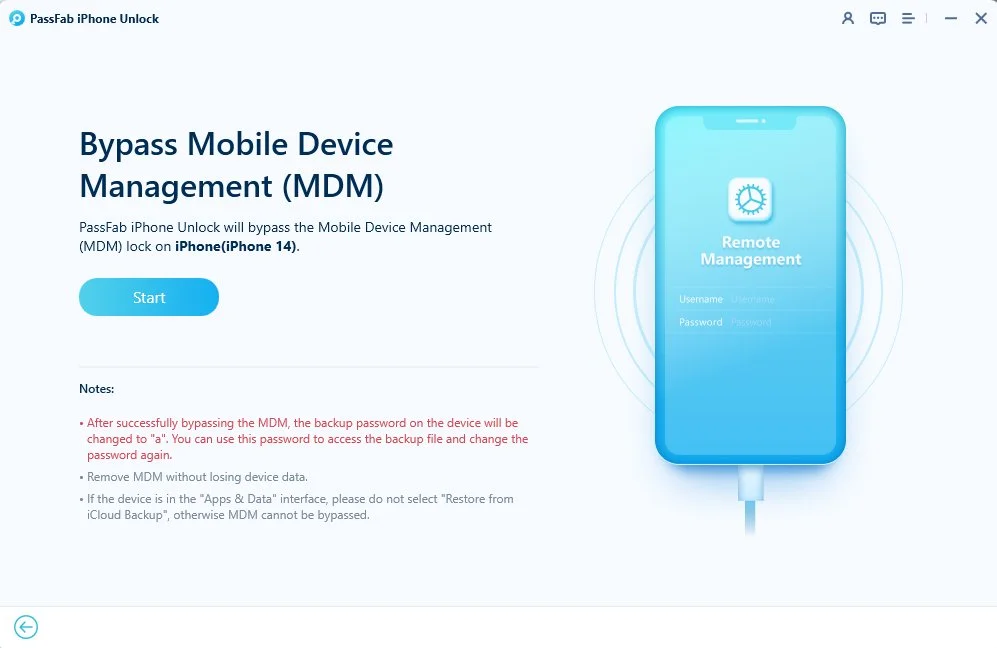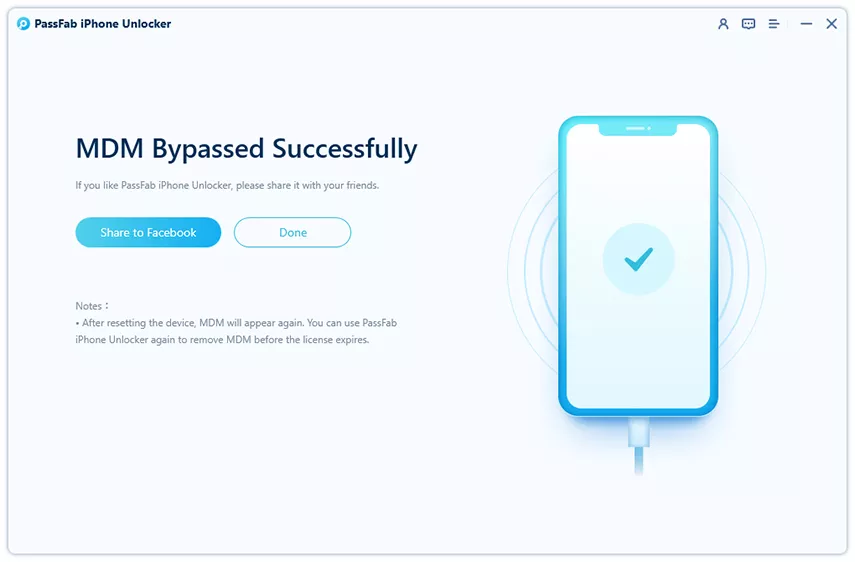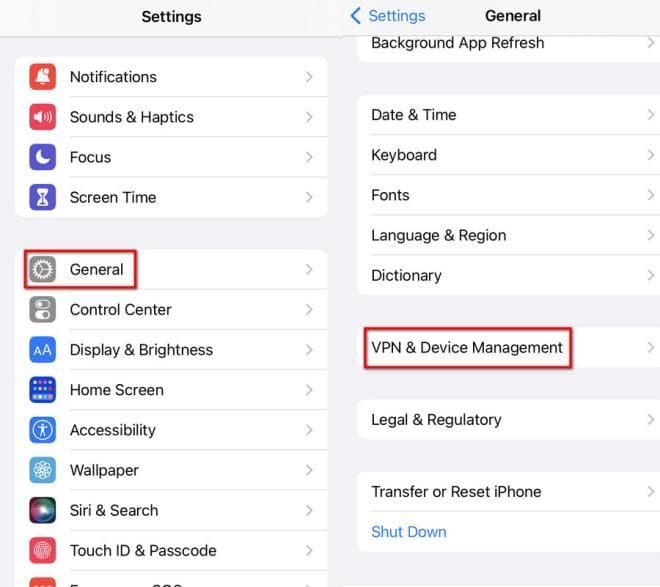Jednoduché odstránenie vzdialenej správy na vašom iPhone: Podrobný sprievodca
5 min. čítať
Aktualizované na
Prečítajte si našu informačnú stránku a zistite, ako môžete pomôcť MSPoweruser udržať redakčný tím Čítaj viac
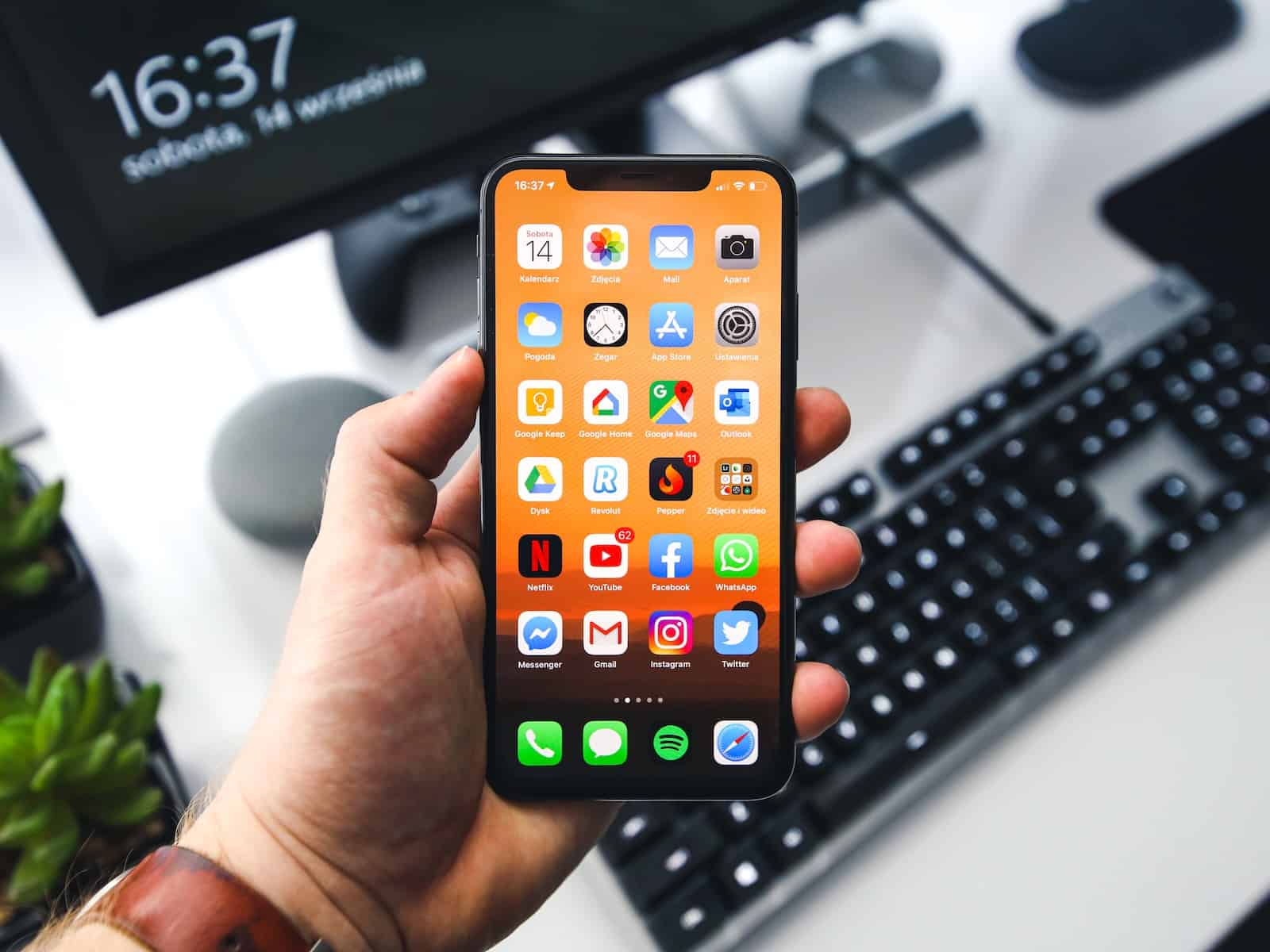
„Ako odstrániť správu z iPhone? Kvôli špecifickým obmedzeniam nemôžem správne spravovať svoje iOS zariadenie. Aké je najrýchlejšie dostupné a netechnické riešenie?
Takže používate iPhone vydaný spoločnosťou s povoleným zámkom MDM a teraz chcete odstrániť vzdialenú správu. Tento proces môže znieť trochu technicky, ale v skutočnosti to tak nie je, najmä ak poznáte správne riešenia.
V tom vám pomôže náš podrobný sprievodca. Preskúmame, čo je správa odstraňovania a najrýchlejšie riešenia na jej odstránenie na vašom iPhone alebo iPad.
Čo je vzdialená správa na zariadení iPhone/iPad?
Apple je známy tým, že svojim produktom poskytuje najmodernejšie zabezpečenie. Zariadenia so systémom iOS navyše obsahujú funkcie určené na zvýšenie efektivity používateľov pri plnení každodenných úloh.
Vzdialená správa je vstavaná funkcia, ktorá umožňuje organizáciám, firmám alebo školám ovládať na diaľku iPhony alebo iPady vydané zamestnancom a študentom. S ním môžu spravovať aplikácie a obmedziť spotrebu obsahu zariadenia.
Vytvorením profilu Mobile Device Management (MDM) môžu firmy obmedziť alebo obmedziť používanie iPhonu a spravovať dáta, napríklad ich vymazať v núdzových situáciách, ako sú hackerské incidenty.
Nasledujúca časť bude skúmať riešenia na odstránenie vzdialenej správy z iPhone alebo iPad.
Opýtajte sa správcu
Začnime jednoduchým riešením.
Ak máte pocit, že váš iPhone je monitorovaný, navštívte správcu vašej spoločnosti a požiadajte ho o odstránenie obmedzení.
Možno budete musieť odpovedať na niekoľko otázok, prečo chcete odstrániť vzdialenú správu z telefónu, ale proces je taký jednoduchý, ako prichádzajú!
Ak však správca odmietne alebo máte problém ho kontaktovať, vyskúšajte najlepší spôsob, ako toto obmedzenie odstrániť sami.
Odstráňte MDM z iPhone pomocou PassFab iPhone Unlocker
Ak nemôžete kontaktovať správcu zariadenia alebo ste zabudli heslo MDM, budete musieť manuálne odstrániť vzdialenú správu z vášho iPhone, ak chcete vykonať nejakú prácu.
Aj keď to znie technicky, proces je jednoduchší, ako sa na prvý pohľad zdá. Môžete jednoducho použiť Odomkávač iPhone PassFab pre obídenie prihlasovacej obrazovky MDM a normálny prístup k zariadeniu. Okrem toho môžete pristupovať k svojmu iPhone bez útek z väzenia alebo vykonania podobných drastických krokov.
Okrem odstránenia overovacej obrazovky MDM môžete PassFab iPhone Unlocker použiť aj na nasledujúce:
- Odstráňte prístupový kód pre iPhone a biometrické prihlásenie
- Obnovte výrobné nastavenia zariadenia iOS bez hesla
- Obíďte Apple ID bez hesla
- Odstráňte MDM bez ID a hesla.
Ak chcete odstrániť softvér na vzdialenú správu zo zariadenia iOS, postupujte podľa týchto krokov.
Krok 1: Nainštalujte PassFab iPhone Unlocker do počítača
Stiahnuť Odomkávač iPhone PassFab na počítači so systémom Windows alebo Mac. Pripojte svoj iPhone k počítaču pomocou kábla USB. Keď sa zobrazí výzva, skontrolujte, či je telefón nastavený na „Dôverovať tomuto počítaču“.
Krok 2: Spustite obchádzanie MDM
Spustite aplikáciu na počítači. Softvér by mal detekovať telefón automaticky.
Na domovskej obrazovke kliknite na „Obísť MDM“.
Kliknutím na tlačidlo Štart spustíte operáciu.
Nechajte proces chvíľu bežať. Po niekoľkých sekundách dostanete upozornenie, že MDM Bypass bol úspešný.
To je všetko. V dvoch jednoduchých krokoch máte teraz prístup k telefónu bez útek z väzenia alebo kontaktovania správcu.
Vzdialená správa z iPadu alebo iPhonu cez Nastavenia
Pokiaľ poznáte prihlasovacie údaje Apple iPhone alebo iPad s uzamknutým MDM, môžete ich jednoducho odstrániť z ponuky Nastavenia.
Kroky sú nasledovné:
- Prejdite na iPhone nastaveniea klepnite na všeobecný.
- vybrať Správa VPN a zariadení.
- Klepnite na Profil správy zariadenia možnosť.
- V spodnej časti obrazovky vyberte Odstrániť správu.
- vstúpiť heslo.
- To je ono!
Často kladené otázky
V tejto sekcii FAQ nájdete cenné tipy a riešenia na správu MDM iPhone zámok.
1. Odstráni útek z väzenia iPhone MDM?
Celý koncept útek z väzenia umožňuje používateľom neobmedzený prístup k ich iPhonom alebo iPadom. Umožňuje vám odstrániť zámok MDM, ale môže to byť za cenu ohrozenia bezpečnosti.
2. Ako môžem bezplatne odstrániť MDM z môjho iPhone bez hesla?
Najrýchlejším spôsobom je zadanie hesla na odstránenie MDM zo zariadenia cez Nastavenia. Môžete tiež kontaktovať správcu, ktorý nastavil vzdialenú správu na iPhone.
Pre bezproblémové riešenie však zvoľte Unlockit iPhone!
3. Stratím predchádzajúce údaje, ak odstránim MDM?
Nie!
Pokiaľ poznáte prihlasovacie údaje zámku vzdialenej správy a používate riešenia ako Unlockit alebo iPhone Settings na odstránenie MDM, vaše dáta sú v bezpečí!
Problém nastane, iba ak budete musieť zariadenie resetovať, ak riešenia uvedené v tomto článku nefungujú (čo je vzácnosť).
Uzavrieť
Zdieľali sme tri účinné metódy na odstránenie vzdialenej správy z iPhone. Je na vás, aby ste sa rozhodli, ktoré riešenie lepšie vyhovuje vašim požiadavkám.
Ak však nepoznáte prihlasovacie údaje Apple ID a nemôžete kontaktovať správcu (z akéhokoľvek dôvodu), odporúčame odomknúť iPhone.
Tento softvér dokáže odstrániť zámok MDM prakticky bez toho, aby sa pýtal na predpoklady.
Tak na čo čakáš? Vyskúšajte toto riešenie ešte dnes!